- 윈도우 업데이트 최신 기능과 보안 패치를 자동으로 다운로드하는 중요한 시스템 구성 요소입니다.
- 업데이트는 운영 체제에 중요이므로 사용할 수있게되는 즉시 받으십시오.
- 화요일 패치 업데이트는 Windows 업데이트 기능을 통해서도 설치할 수 있으며 사용 가능할 때마다 설치해야합니다.
- 우리는 많이 썼습니다 Windows Update와 관련된 기사 그러니 망설이지 말고 더 많은 정보를 찾아보세요.
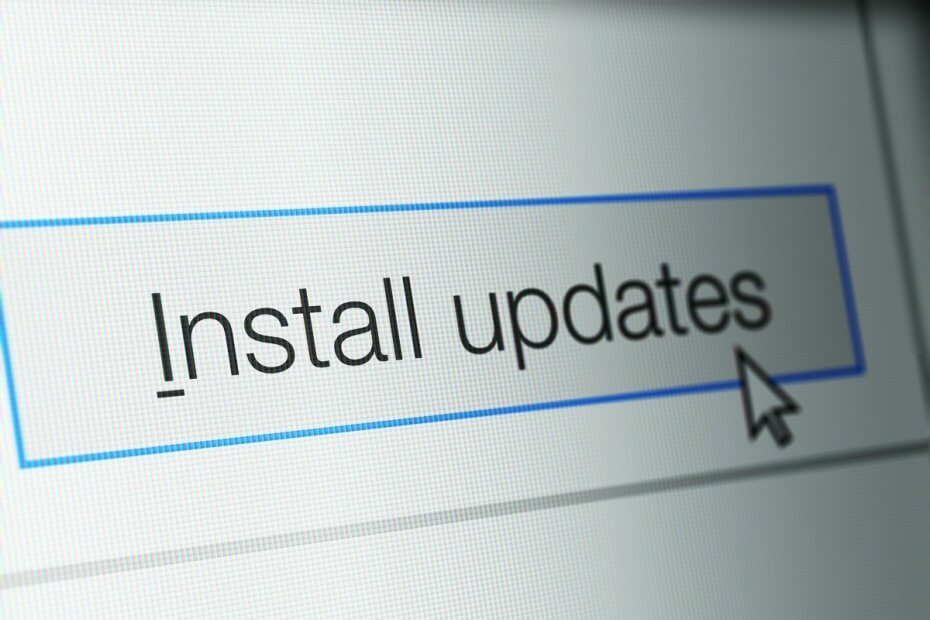
- Restoro PC 수리 도구 다운로드 특허 기술 (특허 가능 여기).
- 딸깍 하는 소리 스캔 시작 PC 문제를 일으킬 수있는 Windows 문제를 찾습니다.
- 딸깍 하는 소리 모두 고쳐주세요 컴퓨터의 보안 및 성능에 영향을 미치는 문제 해결
- Restoro는 0 이번 달 독자.
Windows 업데이트 문제 대부분의 Windows 사용자에게 가장 일반적인 문제 일 것입니다. 특히 Redmond가 윈도우 10, 궁극적으로 새로운 문제를 증폭시킨 움직임.
일반적인 문제 중 하나는 실패한 업데이트 서비스와 관련된 오류와 관련이 있습니다. 이 문제가 발생하는 사용자에게는 다음 메시지가 표시됩니다.
서비스가 실행되고 있지 않기 때문에 Windows Update에서 현재 업데이트를 확인할 수 없습니다. '
이는 시스템 구성 요소 오류 또는 업데이트 파일 손상으로 인해 발생할 수 있습니다. 이를 위해 업데이트 문제를 해결할 수있는 몇 가지 가능한 해결 방법이 포함 된 목록을 수행했습니다.
따라서 정확한 업데이트 오류가 발생한 경우 아래 단계를 확인하십시오. 중지 된 Windows 업데이트 프로세스를 다시 시작하는 방법
Windows Update의 일반적인 문제를 어떻게 해결합니까?
1. Software Distribution 폴더 이름 바꾸기
- 시작 메뉴를 마우스 오른쪽 버튼으로 클릭하고 명령 프롬프트 (관리자).
- 명령 줄에 다음 명령을 입력하고 각 명령 뒤에 Enter 키를 누릅니다.
- net stop wuauserv

- ren c: windowsSoftwareDistribution softwaredistribution.old
- net start wuauserv
- 출구
- net stop wuauserv
- 이제 Windows Update를 실행하고 변경 사항을 확인하십시오.
이와 유사한 업데이트 오류를 해결할 때 취해야 할 첫 번째 단계는 시스템 파티션에 숨겨진 Software Distribution 폴더의 이름을 바꾸거나 삭제하는 것입니다.
보안상의 이유로 이름 만 바꾸는 것이 좋습니다. 윈도우 업데이트 업데이트 프로세스가 시작된 직후에 새 계정이 생성됩니다. 표준 방식으로 수행 할 수 있지만 제한 사항으로 인해 시스템에서 그렇게하지 못할 가능성이 있습니다.
Windows Update는 전용 소프트웨어를 통해 수정할 수도 있으므로 자세한 내용은이 문서를 확인하세요.
2. 서비스 확인
업데이트 문제 해결에 사용되는 또 다른 기본 절차는 업데이트 서비스와 관련이 있습니다. 업데이트 프로세스가 의도 한대로 작동하려면 백그라운드에서 실행되어야하는 다양한 Windows 업데이트 서비스가 있습니다.
그러나 때로는 타사 바이러스 백신 또는 기본 윈도우 방화벽, 그들은 갑자기 작동을 멈 춥니 다. 이 문제를 해결하려면 각각이 활성화되어 있고 실행 중인지 확인하고 확인하십시오.
아래 지침에 따라 수행 할 수 있습니다.
- 찾을 수있는 다운로드 가능한 공식 문제 해결사 여기.
- 특수 배치 파일로. 그것에 대해 알릴 수 있습니다 여기.
- 수동으로 명령 프롬프트를 사용하여 BITS 서비스를 재설정합니다.
아래 지침에 따라 수행 할 수 있습니다.
- 시작을 마우스 오른쪽 단추로 클릭하고 명령 프롬프트 (관리자)를 엽니 다.
- 명령 줄에 다음 줄을 입력하고 각 줄 뒤에 Enter 키를 누릅니다.
- 순 정지 비트
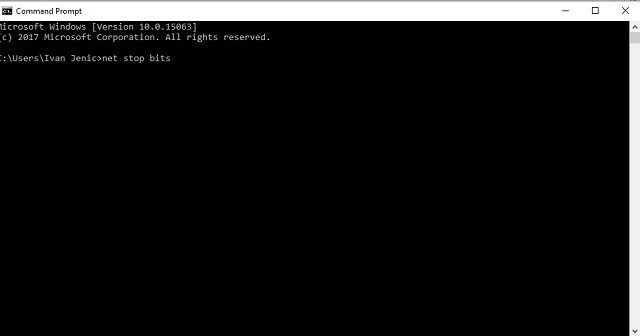
- net stop wuauserv
- net stop appidsvc
- net stop cryptsvc
- Del“% ALLUSERSPROFILE % Application DataMicrosoftNetworkDownloaderqmgr * .dat”
- 순 정지 비트
- 그 후에 모든 서비스를 다시 시작해야합니다.
- 이 명령을 입력하고 시작하다 각 후:
- 순 시작 비트
- net start wuauserv
- net start appidsvc
- net start cryptsvc
- 그러면 문제가 해결되고 Windows 업데이트를 다시 실행할 수 있습니다.
시스템 검사를 실행하여 잠재적 오류 발견

Restoro 다운로드
PC 수리 도구

딸깍 하는 소리 스캔 시작 Windows 문제를 찾습니다.

딸깍 하는 소리 모두 고쳐주세요 특허 기술 문제를 해결합니다.
Restoro Repair Tool로 PC 스캔을 실행하여 보안 문제 및 속도 저하를 일으키는 오류를 찾으십시오. 검사가 완료된 후 복구 프로세스는 손상된 파일을 새로운 Windows 파일 및 구성 요소로 대체합니다.
그러나 경우에 따라 문제가 업데이트 구성 요소와 관련된 것이 아닙니다. 따라서 문제가 지속되고 신경 쇠약이 가까워지는 경우 추가 단계를 확인하십시오.
3. DISM 실행
- 시작을 마우스 오른쪽 버튼으로 클릭하고 명령 프롬프트 (관리자).
- 명령 줄에 다음 명령을 입력하고 Enter를 누릅니다.
- DISM / 온라인 / Cleanup-Image / RestoreHealth

- DISM / 온라인 / Cleanup-Image / RestoreHealth
- 프로세스가 완료 될 때까지 약 10 분 동안 기다렸다가 PC를 다시 시작하십시오.
이제 Windows 10 설치 미디어가 필요한 두 번째 방법은 다음과 같습니다.
- Windows 10 설치 미디어 (USB 또는 DVD)를 마운트합니다.
- 시작 메뉴를 마우스 오른쪽 단추로 클릭하고 관리 도구에서 명령 프롬프트 (관리자)를 엽니 다.
- 명령 줄 아래에 다음 명령을 입력하고 각 명령 뒤에 Enter 키를 누릅니다.
- dism / online / cleanup-image / scanhealth
- dism / online / cleanup-image / checkhealth
- dism / online / cleanup-image / restorehealth
- 모든 것이 완료되면 다음 명령을 입력하고 Enter를 누르십시오.
- DISM / 온라인 / Cleanup-Image / RestoreHealth / 소스: WIM: X: SourcesInstall.wim: 1 / LimitAccess
- Windows 10 설치시 탑재 된 드라이브의 문자로 X 값을 변경합니다.
- 절차가 완료되면 PC를 다시 시작하고 변경 사항을 찾으십시오.
DISM (Deployment Image Servicing and Management)은 모든 종류의 시스템 파일 문제를 해결하는 데 도움이되는 도구입니다. SFC와 비슷하지만 대체 사용으로 인해 더 강력하고 고급입니다.
예를 들어 업데이트 클라이언트가 다운 된 경우 DISM은 USB / DVD를 통해 마운트 된 시스템 설치 설정을 사용하여 수정 사항을 적용 할 수 있습니다. 따라서 시스템 업데이트 없이도 더 많이 사용하고 문제를 해결할 수 있습니다.
또한 문제가 DISM 도구의 기능에 도달하는 경우 슬프게도 전체 재설치를 수행하는 것이 가장 좋습니다. 이것이 가장 적합한 솔루션은 아니지만 다양한 문제를 확실히 해결할 수 있다는 것을 알고 있습니다.
에픽 가이드 경고! DISM에 대해 알아야 할 모든 것이 바로 여기에 있습니다!
4. 깨끗한 재설치 수행
새로 설치를 수행하지 않고 Windows 10으로 업그레이드하기로 결정한 사용자는 이러한 문제의 가장 큰 영향을받습니다.
문서상 모든 것이 좋게 들립니다. 이전 버전의 데이터와 설정을 보존 할 수 있습니다. OS 시간과 노력을 절약합니다. 하지만 슬프게도 항상 그런 것은 아닙니다.
이러한 문제의 대부분을 해결하려면 처음부터 시작하여 깨끗한 재설치를 수행하는 것이 좋습니다. 그리고이 경우 표준 문제 해결 방법으로는 해결하기 어려운 업데이트 문제가 있습니다.
방법을 잘 모르겠다면 다음을 확인하세요. 이 기사.
위에 쓰여진 방법을 따르면 Windows Update의 가장 일반적인 문제를 모두 해결할 수 있습니다.
그러나 어떤 방법이 귀하에게 가장 적합한 지 알고 싶으므로 주저하지 말고 아래 의견 섹션에 메시지를 남겨주세요.
 여전히 문제가 있습니까?이 도구로 문제를 해결하십시오.
여전히 문제가 있습니까?이 도구로 문제를 해결하십시오.
- 이 PC 수리 도구 다운로드 TrustPilot.com에서 우수 등급 (이 페이지에서 다운로드가 시작됩니다).
- 딸깍 하는 소리 스캔 시작 PC 문제를 일으킬 수있는 Windows 문제를 찾습니다.
- 딸깍 하는 소리 모두 고쳐주세요 특허 기술 문제 해결 (독자 전용 할인).
Restoro는 0 이번 달 독자.
자주 묻는 질문
1. Software Distribution 폴더 이름 바꾸기
1. Software Distribution 폴더 이름 바꾸기

